win7宽带连接怎么创建
来源:PE吧 作者:小吧 发布于:2016-12-19 10:19:43 浏览:3008
win7宽带连接怎么创建
很多人刚装上Windows7操作系统后,桌面上并没有“宽带连接”图标,因此每次连接互联网都很麻烦苦恼。此文主要详细叙述如何在win7系统桌面上创建“宽带连接”快捷方式图标。
方法/步骤
步骤一:鼠标单击电脑桌面右下角的网络小图标,然后选择“打开网络和共享中心”
步骤二:在打开的网络和共享中心页面,选择左侧“更改适配器设置”。
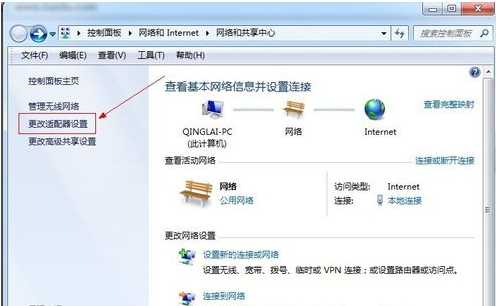
步骤三:在打开的网络连接页面,找到“宽带连接”图标,并选中鼠标右键,选择“创建快捷方式”,在弹出的是否把快捷方式放到桌面上,选择“是”。
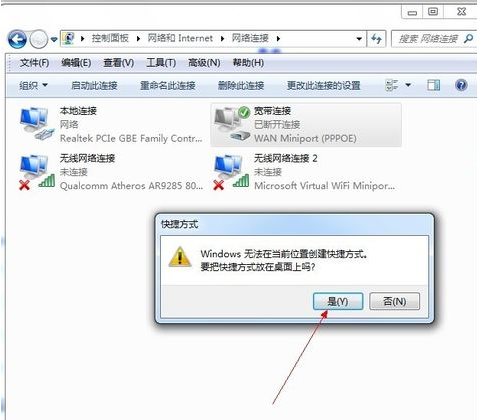
步骤四:回到桌面,就会发现“宽带连接”图标已经创建完成了。
步骤五:双击“宽带连接”图标,即可以打开连接互联网对话框,填写用户名及密码就可以连接网络了。

注意事项
断网情况下,桌面右下角网络图标为红色小叉号,可能与图上联网状态下图标有所不同,但操作时一样的。



